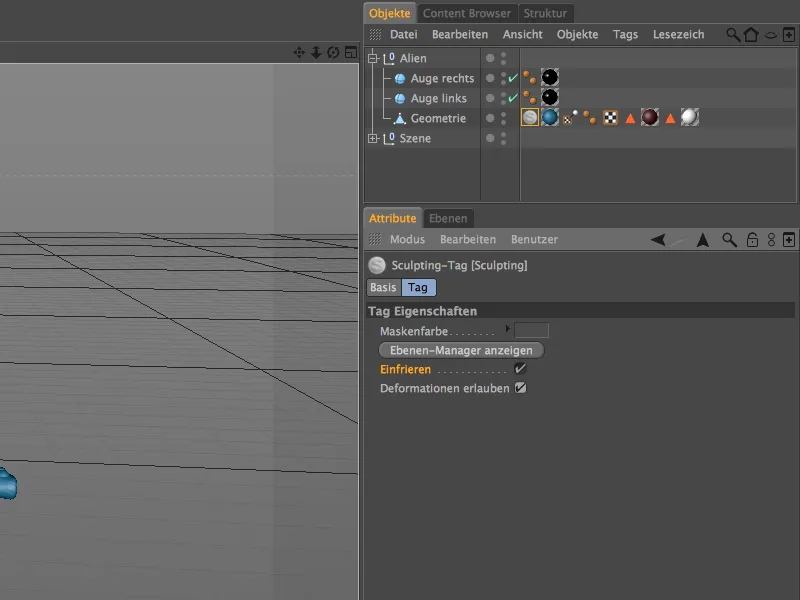Pour ce tutoriel, j'ai fourni dans les fichiers de travail la scène "PSD_C4D_R14_Sculpting_start.c4d" connue d'un autre tutoriel comme base de départ commune. Le petit extraterrestre doit être modélisé davantage en détails dans cette introduction au Sculpting avec CINEMA 4D.
Préparatifs
Actuellement, l'objet polygonal de l'extraterrestre se trouve toujours sous un objet HyperNURBS, à partir duquel il est "lissé". Comme la fonctionnalité Sculpting elle-même assure diverses subdivisions et donc un lissage, le Générateur HyperNURBS n'est en principe plus nécessaire. Nous pouvons donc le désactiver en toute confiance ou même le supprimer, une fois que nous avons extrait la géométrie de l'alien de l'objet HyperNURBS.
Pour le Sculpting, une activité de modélisation qui se rapproche de la poterie ou de la sculpture, CINEMA 4D propose un agencement préfabriqué appelé Sculpting dans le menu de disposition, qui met à notre disposition tous les outils nécessaires à portée de main.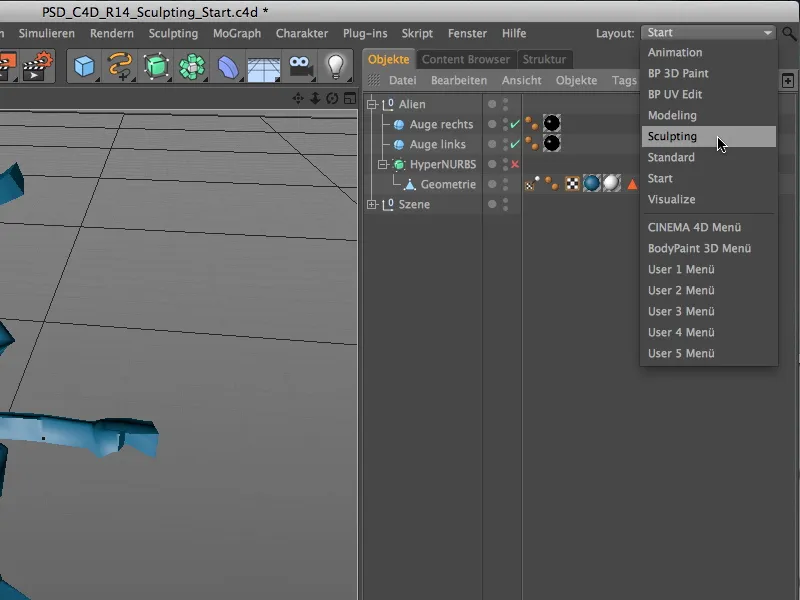
Avant de pouvoir commencer à modeler par Sculpting, l'objet polygonal a besoin d'une balise Sculpting. Pour cela, nous sélectionnons la géométrie polygonale dans le Gestionnaire d'objets et cliquons une première fois sur le bouton de subdivision de la palette d'outils dans la mise en page Sculpting.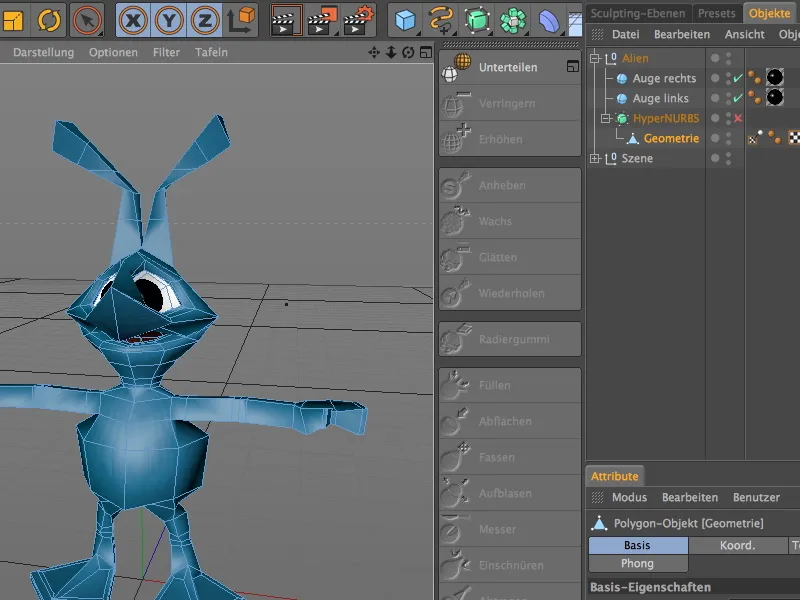
Avec cette étape, l'objet polygonal a reçu une balise Sculpting. Simultanément, dans l'affichage tête haute (« HUD ») de l'éditeur 3D, nous avons une indication active des informations de subdivision. Actuellement, nous en sommes à l'étage 0 et un nombre de polygones de 538. Pour commencer le Sculpting grossier, nous augmentons maintenant en cliquant trois fois sur la commande de subdivision le nombre de subdivisions à l'étage 3.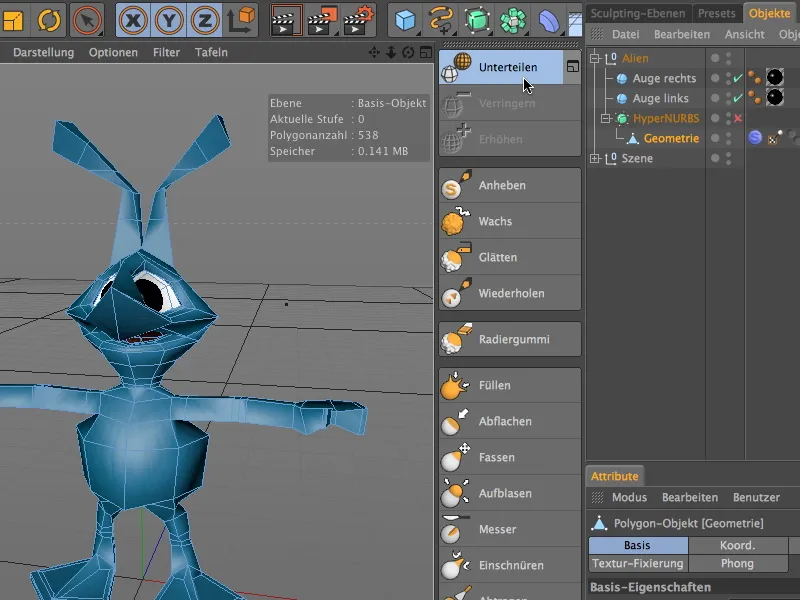
Modélisation à un niveau grossier
Maintenant notre extraterrestre est bien préparé pour le Sculpting ; à l'étage trois, nous disposons déjà de 34432 polygones pour les travaux de détail. Une fois bien lissé, notre alien apparaît lorsque nous passons en mode modifier le modèle.
Pour éviter de modifier directement le niveau de base de l'objet Sculpting, et pour pouvoir atténuer ou annuler nos modifications à tout moment, nous allons dans le Gestionnaire des niveaux de Sculpting pour créer un niveau de Sculpting supplémentaire pour le Sculpting grossier.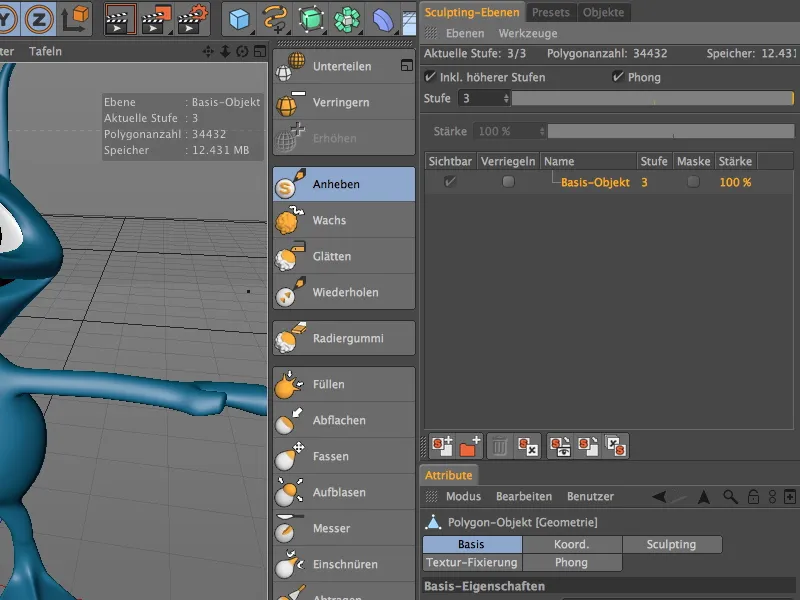
Nous pouvons soit utiliser le premier des symboles situés en bas du Gestionnaire de niveaux de Sculpting, soit utiliser la commande Ajouter un niveau dans le menu Niveaux du gestionnaire.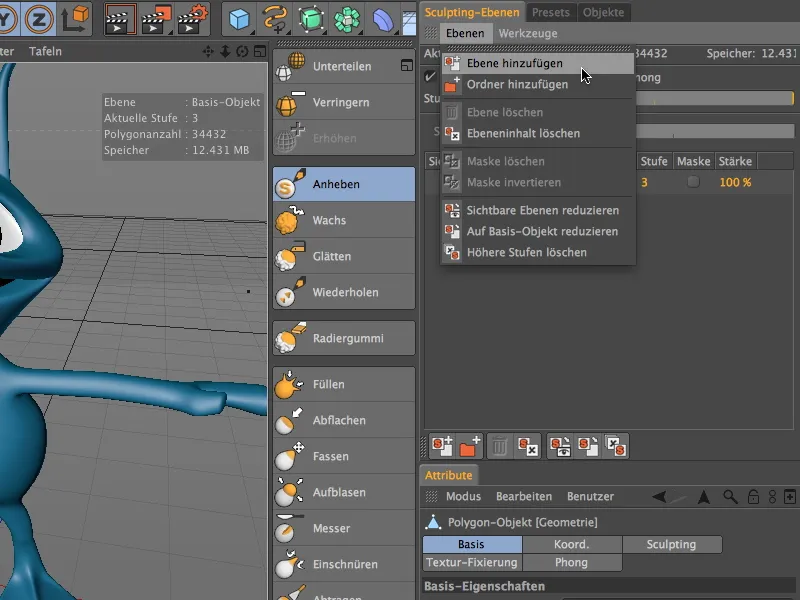
Le niveau nouvellement créé se trouve au même niveau de modification que notre niveau de base. À ce niveau de subdivision, nous effectuons notre travail grossier sur le modèle. Comme nous ajouterons d'autres niveaux plus tard, nous le renommons après un double-clic sur le nom du niveau pour plus de clarté.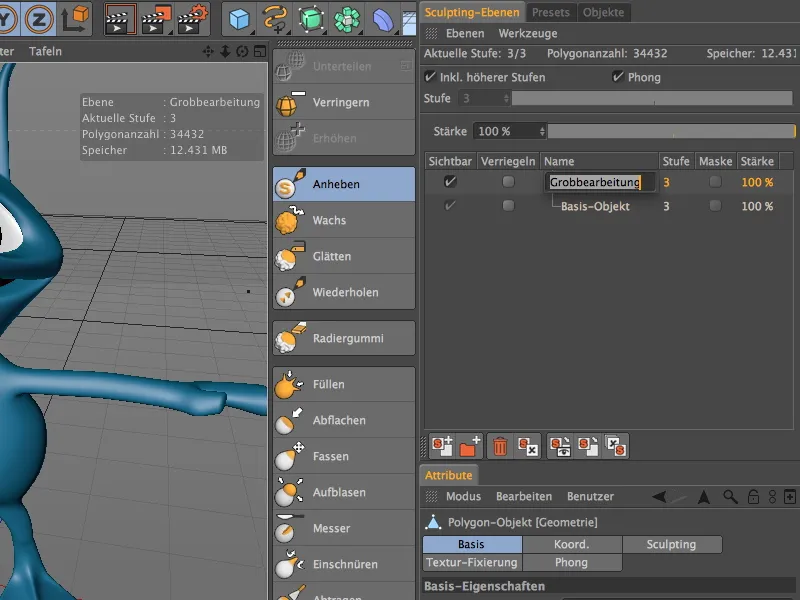
Vérifiez avant de commencer la modélisation que le bon niveau de modification est bien sélectionné. Par mesure de précaution, vous pouvez également verrouiller le niveau de base pour empêcher des modifications non désirées à ce niveau.
Comme premier outil de Sculpting, choisissons le pinceau de levage, et activons dans sa boîte de dialogue de paramètres que les paramètres de symétrie doivent être liés avec tous les outils suivants. Nous réduisons la taille du pinceau à environ 16 et activons du côté de la symétrie la symétrie locale X (YZ). De cette manière, nous pouvons nous concentrer sur un côté de l'extraterrestre, car toutes les modifications se reflètent automatiquement de l'autre côté.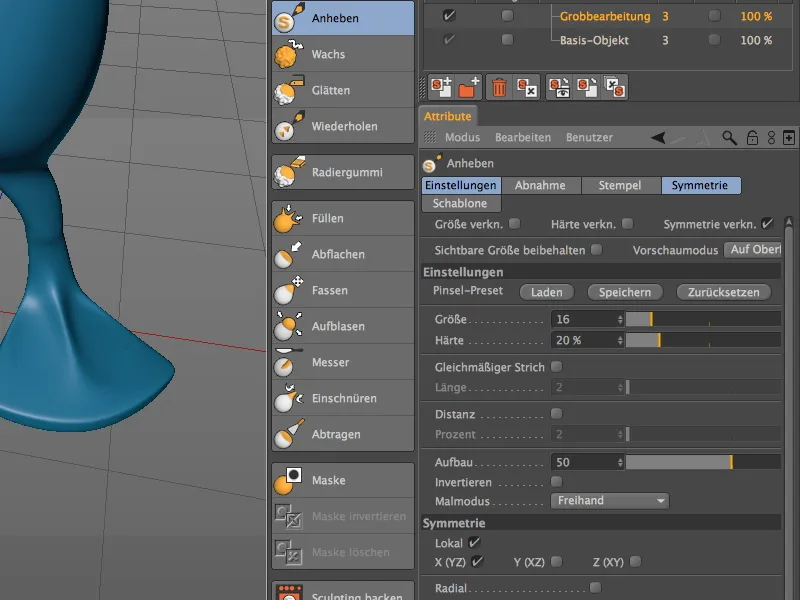
Ce qu'il y a de bien avec la modélisation d'extraterrestres, c'est que personne ne peut nous reprocher une imprécision anatomique. Ainsi, mes travaux de modélisation ne sont que des suggestions que vous pouvez élargir ou varier à votre guise. Je commence par les pieds de l'alien, où je soulève une sorte de cheville à leur sommet, …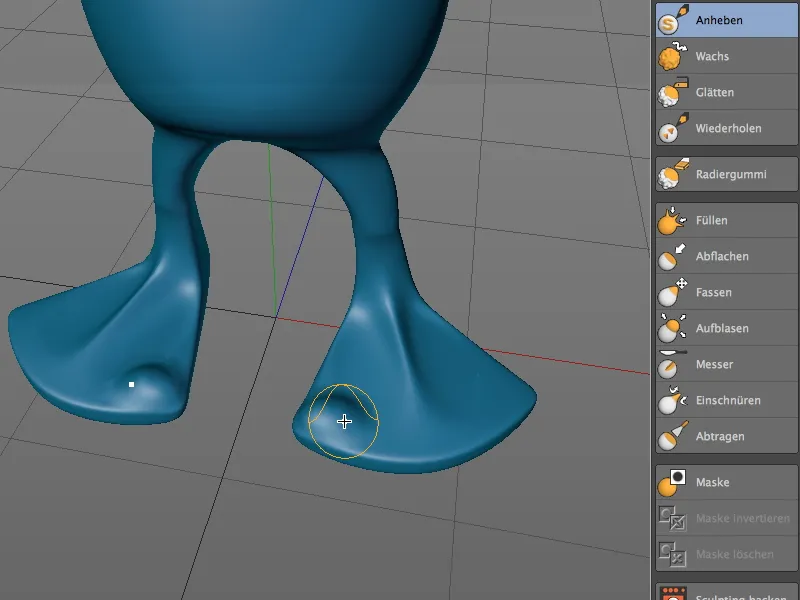
… que je répète ensuite pour le milieu et l'autre côté du pied. Changez régulièrement de perspective, pour vous assurer que vous n'appliquez pas trop de pression avec le pinceau.
Vous pouvez toujours revenir en arrière et corriger en maintenant enfoncée la touche Shift lors de l'application au pinceau. Cela vous permet de passer temporairement à l'outil de lissage et d'enlever aisément l'excès.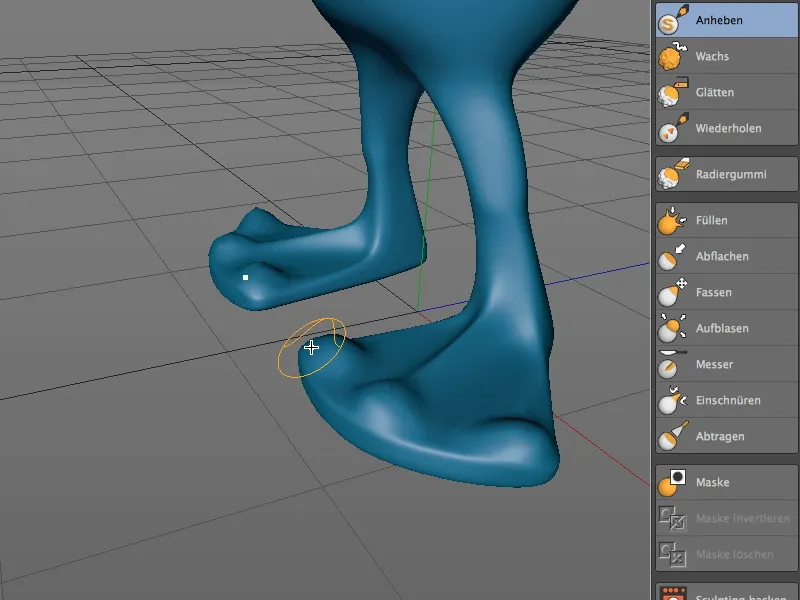
Nous restons avec le pinceau de levage et nous concentrons sur les genoux de l'alien. Après application de la brosse, les genoux semblent beaucoup plus performants et plus marquants.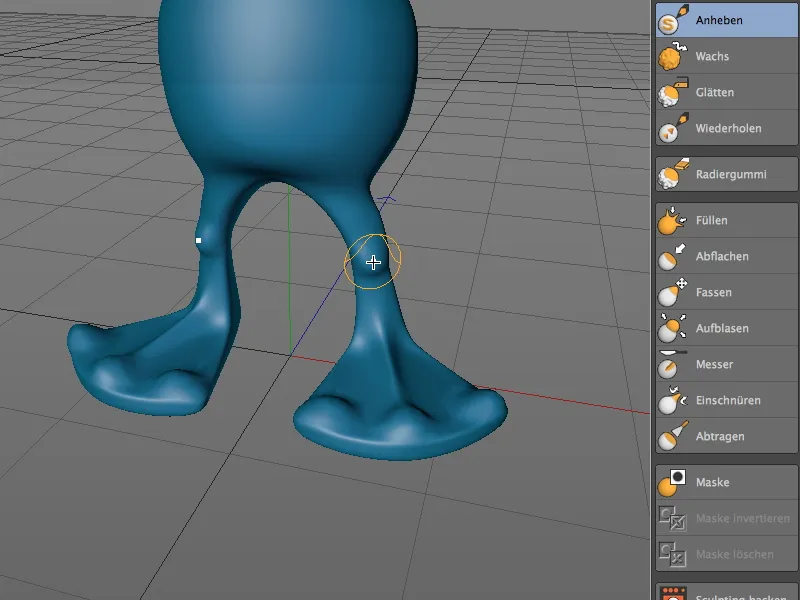
Pour le dos de l'alien, nous utilisons un autre outil de sculpture, avec lequel nous soulignons davantage l'application du pinceau par rapport à l'objet de base. Nous activons le pinceau de soufflage et choisissons une taille d'environ 12.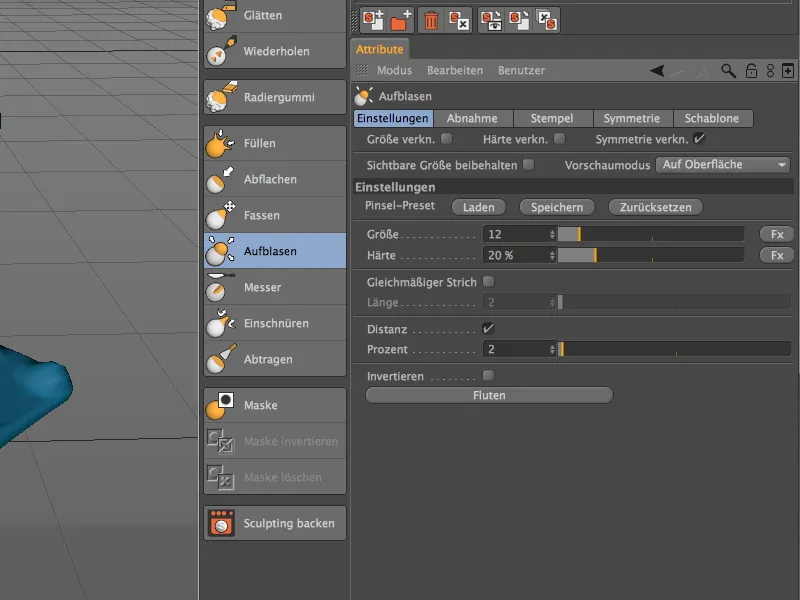
Nous demandons à l'extraterrestre de tourner le dos et nous utilisons le pinceau de soufflage pour remonter la colonne vertébrale jusqu'en dessous des épaules.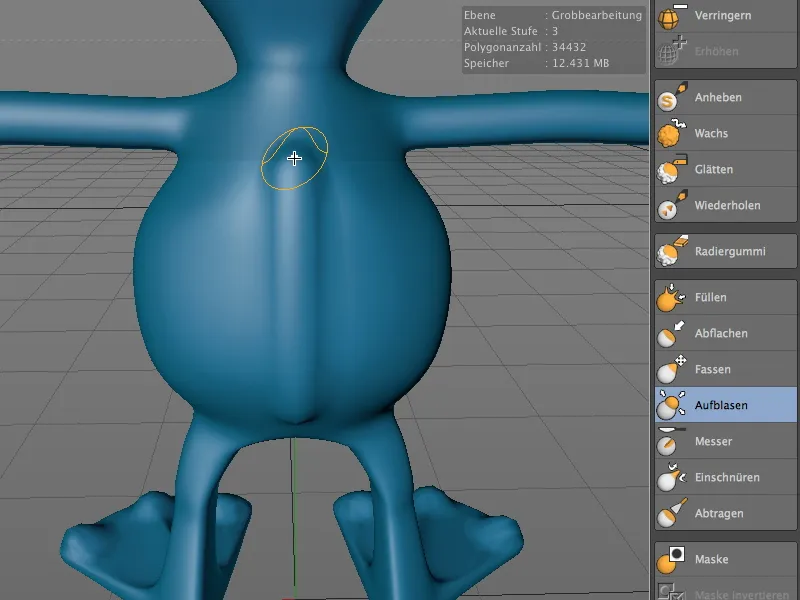
Pour atténuer légèrement le début de la colonne vertébrale en haut, nous maintenons à nouveau la touche Shift enfoncée pour passer temporairement à l'outil de lissage et ainsi adoucir le sommet de la colonne vertébrale.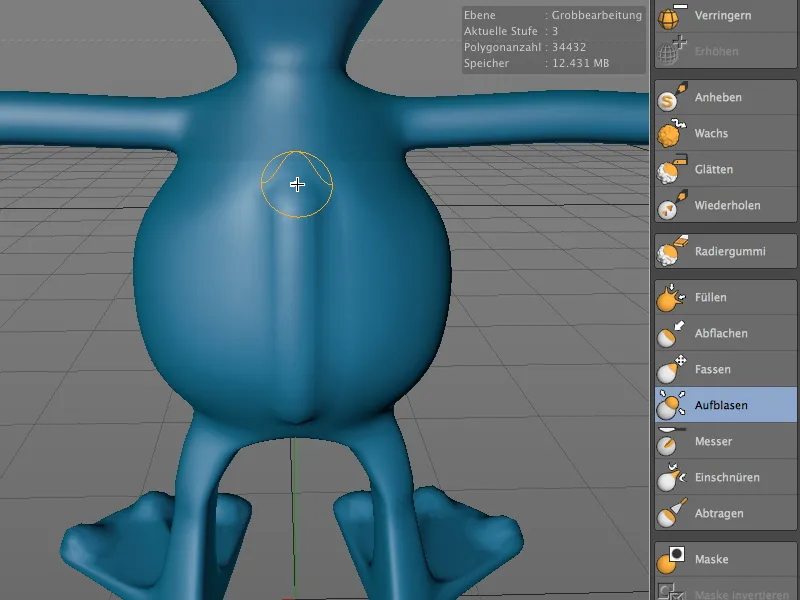
Nous restons avec l'outil de soufflage, nous augmentons simplement la taille du pinceau à environ 20 pour bien travailler les épaules.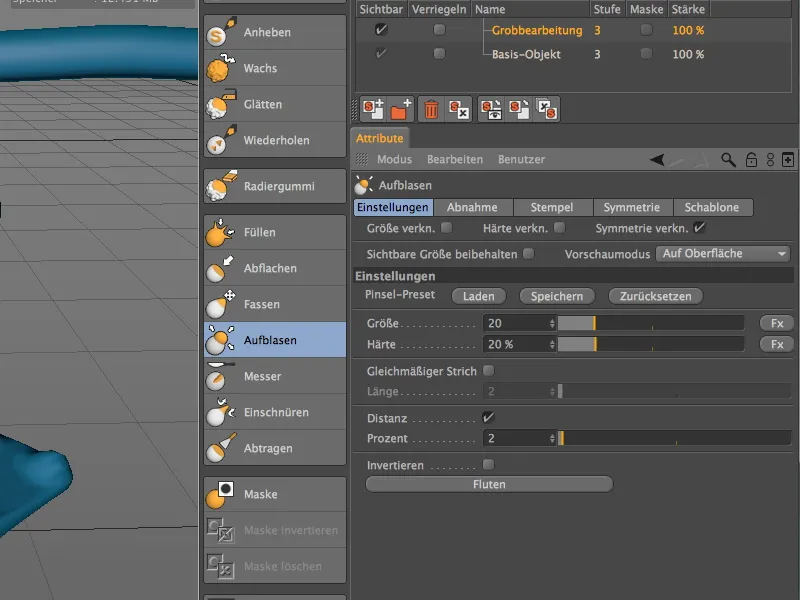
À partir de la colonne vertébrale, nous utilisons le pinceau de soufflage agrandi pour remonter le dos jusqu'aux omoplates. Veillez à ne pas appliquer trop de matériau, sinon notre alien aura une bosse indésirable.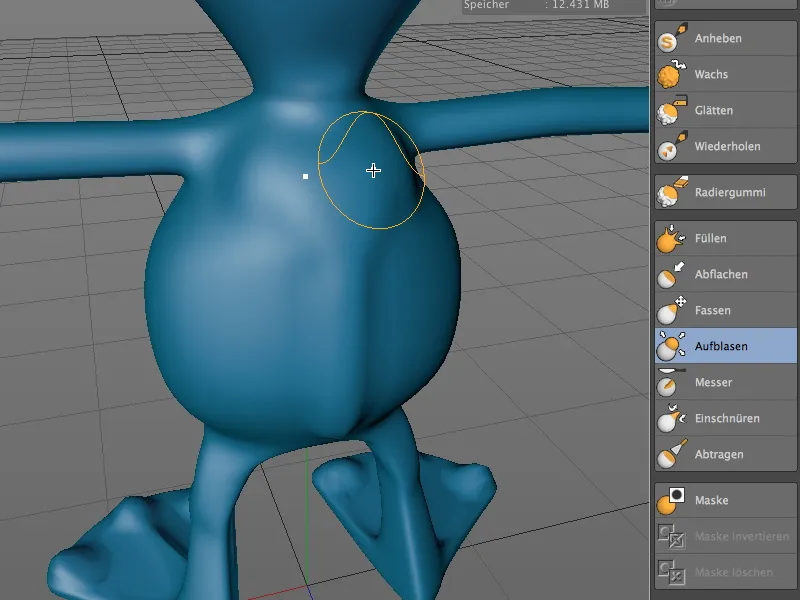
Passons maintenant à la poitrine de l'extraterrestre. Pour sculpter progressivement la partie de la poitrine et de l'abdomen à partir du modèle de base, nous choisissons à nouveau le pinceau de levage, cette fois avec une taille d'environ 15.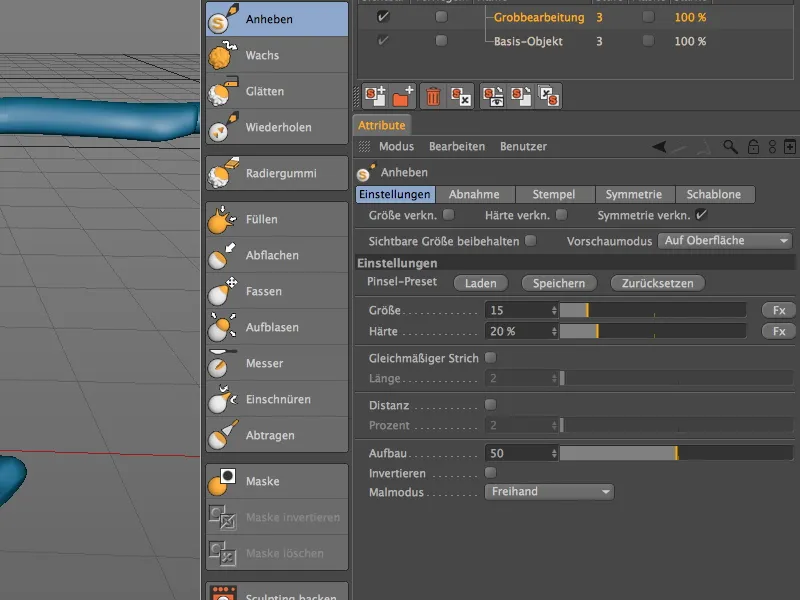
Avec plusieurs légers départs, j'ai d'abord tiré la partie supérieure en légère courbe sur la poitrine. Ensuite, la poitrine est fixée au corps avec des départs en arc sur les côtés.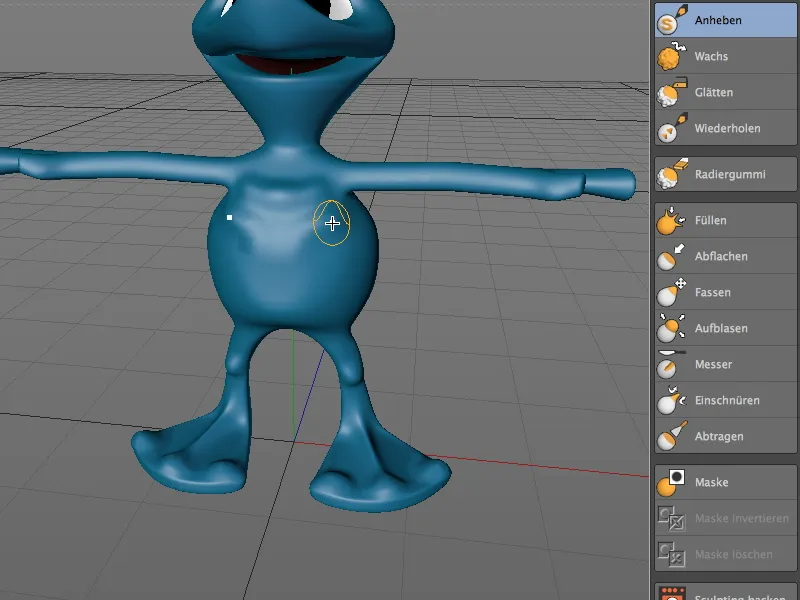
Pour rendre la forme abdominale encore un peu trop ronde plus musclée, nous choisissons le pinceau de lissage avec une taille de 20 à pleine dureté.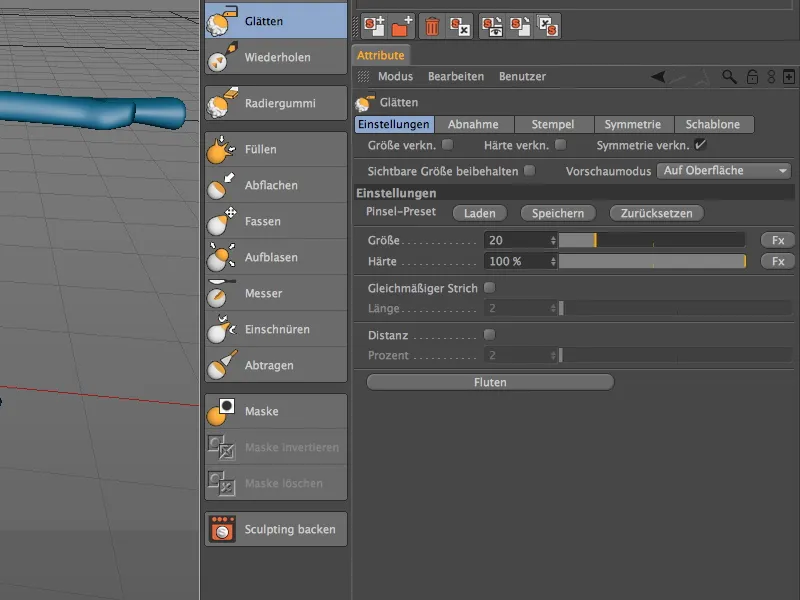
Avec le relativement grand pinceau de lissage, nous affinons maintenant les parties latérales de l'abdomen en les tirant du point d'attache thoracique à juste au-dessus des hanches.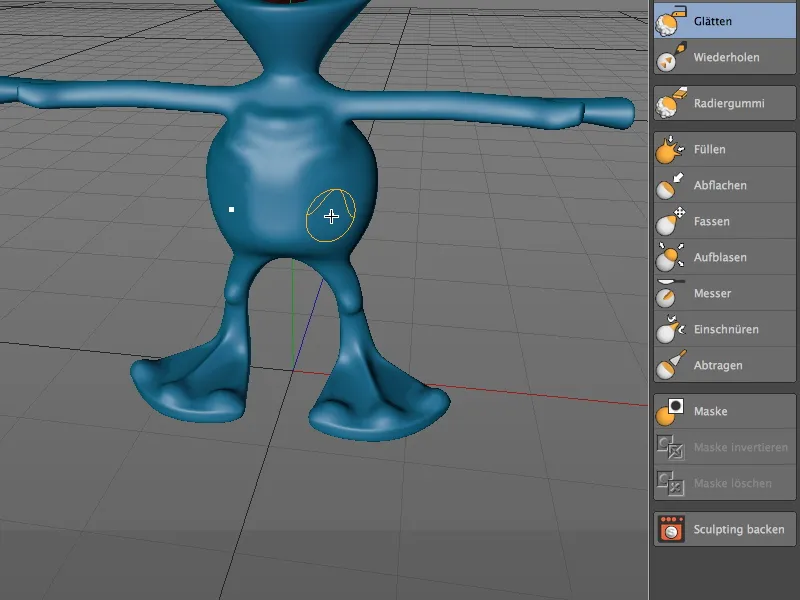
Nous pouvons maintenant bien travailler la hanche de l'extraterrestre. Pour ce faire, revenons au pinceau de levage et tirons un arc depuis la partie abdominale récemment lissée jusqu'à l'attache pectorale latérale…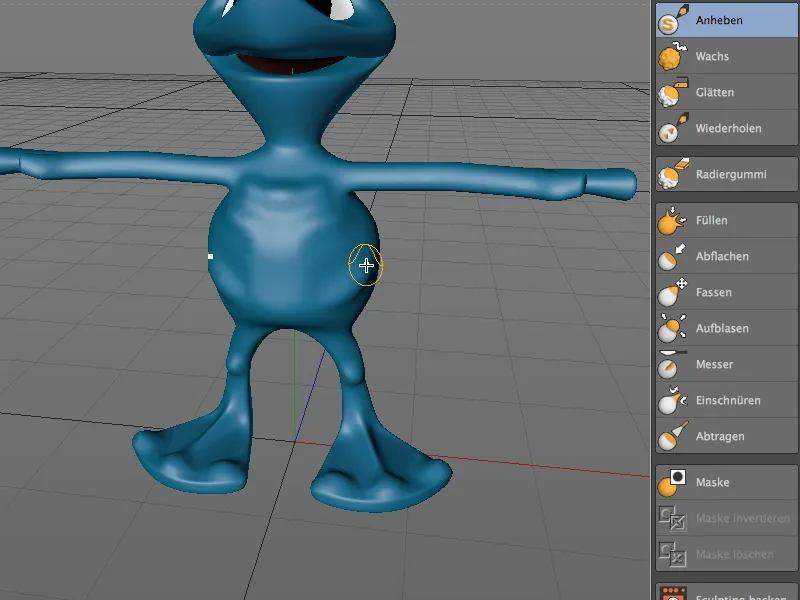
… et arrondissons l'attache de la hanche sur la partie inférieure de l'abdomen vers le centre. Le haut du corps de notre alien est ainsi terminé en gros travail.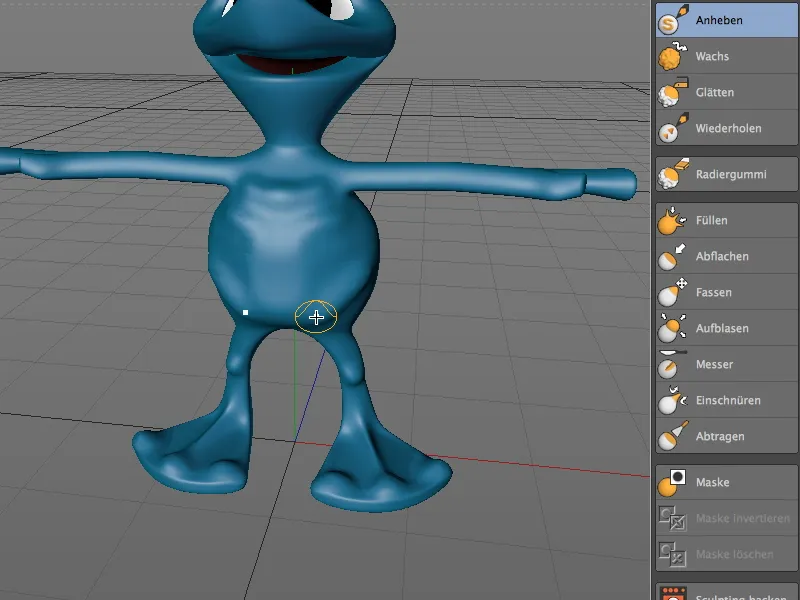
De même que pour les genoux, utilisons le pinceau de levage, pour suggérer légèrement les coudes ou le pli du bras de l'alien.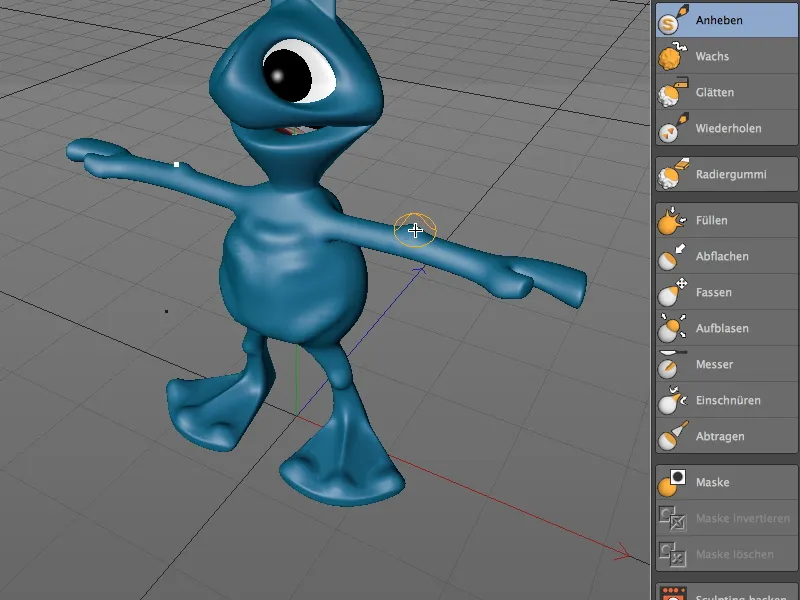
Nous restons avec le pinceau de levage, nous nous tournons vers le cou de l'alien et indiquons une pomme d'Adam de la base du cou jusqu'au milieu du cou.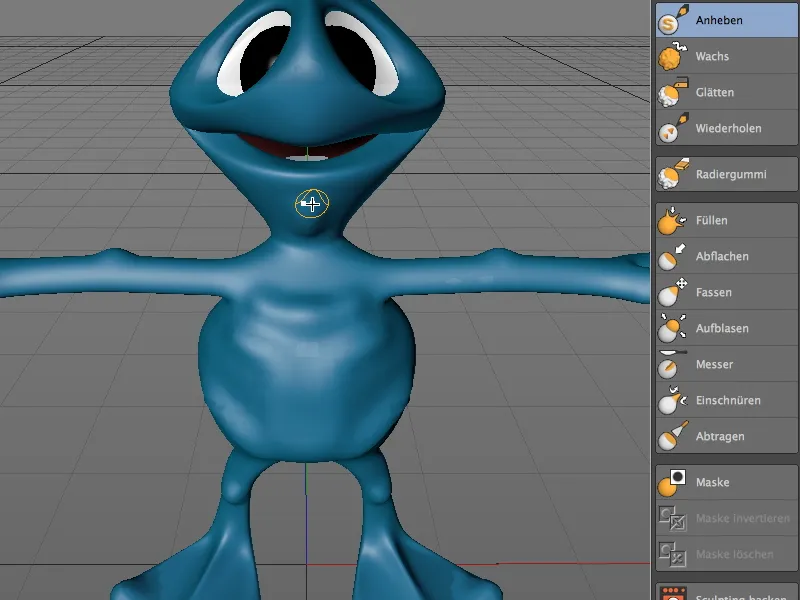
Comme il était inévitable que l'attache soit un peu trop ronde à cet endroit, utilisons le pinceau de rétrécissement avec une taille d'environ 16 pour affiner les côtés et le bas de la pomme d'Adam du cou. 
Poursuivons avec l'arrière de la tête de l'extraterrestre. Avec le pinceau de levage, vous dessinez la contour de la tête avec une légère baisse au centre de la tête.
La légère courbe vers le bas en direction du cou peut à nouveau être adoucie avec le pinceau de lissage ou en maintenant la touche Shift.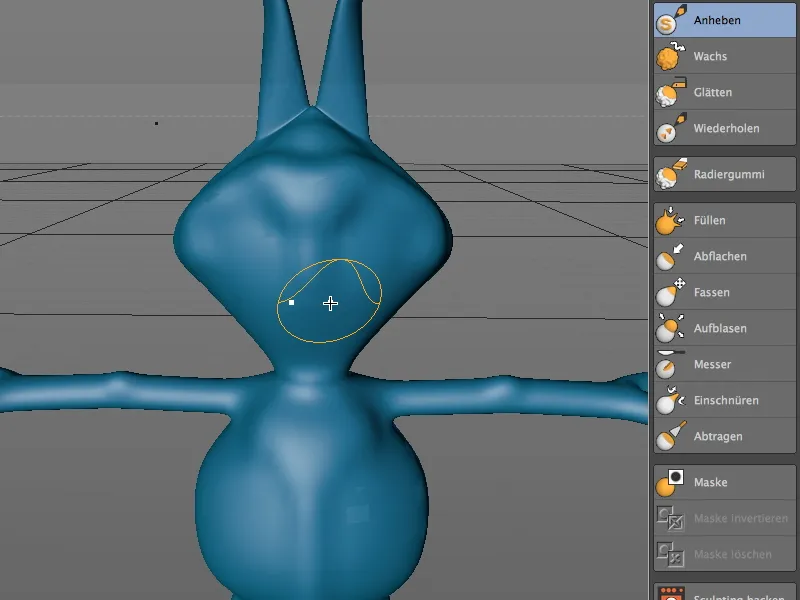
Modélisation à un niveau plus fin
Nous avons maintenant pris en compte toutes les parties du corps de l'extraterrestre avec notre travail grossier. Maintenant, passons à un niveau plus fin pour un travail plus précis.
Pour ce faire, passons par le Gestionnaire des niveaux de sculpture vers le niveau de l'objet de base et cliquons sur le bouton Subdiviser de la palette des outils de sculpture.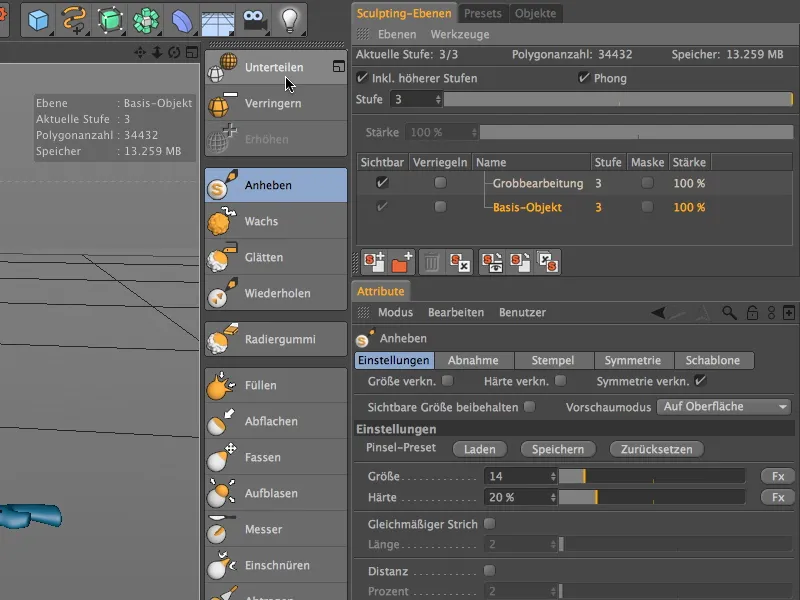
Comme indiqué dans l'HUD, le nombre de polygones a quadruplé avec cette étape de subdivision, ce qui nous offre beaucoup plus de possibilités pour le détail. Le niveau de l'objet de base est désormais à niveau 4, ce qui nous permet d'ajouter un nouvelle couche pour le détail à ce niveau en utilisant le bouton gauche en bas du gestionnaire des couches de sculpture.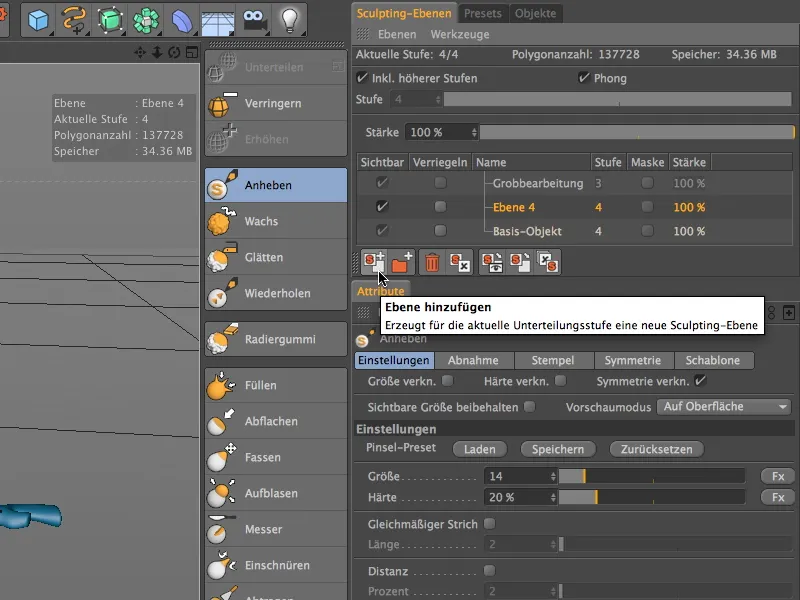
Nommons cette nouvelle couche de façon appropriée et rangeons-la en haut de la hiérarchie des couches pour l'organisation. Avant de passer aux prochaines étapes de modification, assurez-vous d'avoir activé la nouvelle couche pour le détail.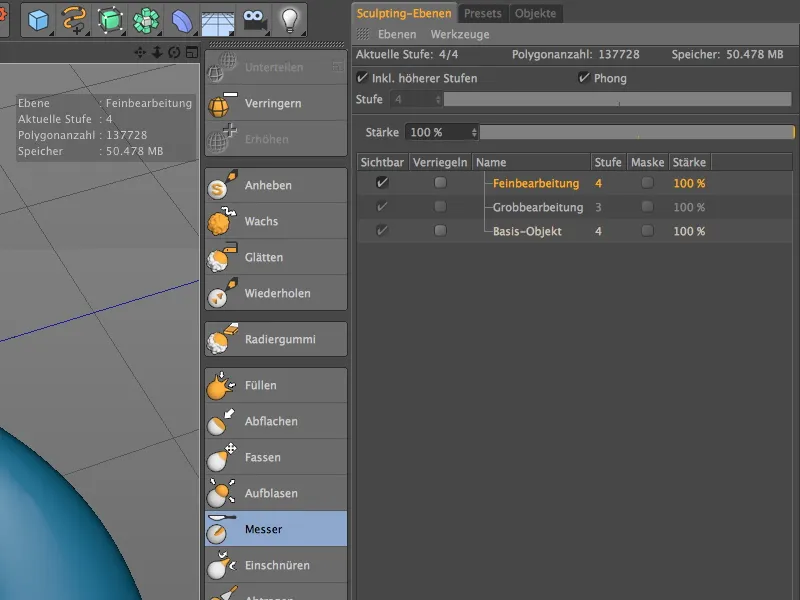
Dans la première étape du détail, nous allons nous occuper des mains ou des doigts de l'extraterrestre. Actuellement, les mains de l'alien semblent encore assez grossières. Nous améliorons cela avec le pinceau d'aplatir et préparons la main pour les ongles. Pour cela, nous choisissons une taille relativement petite de 6 avec une dureté moyenne pour le pinceau d'aplatir.
Choisissez une perspective appropriée pour travailler sur la main et aplatissez le dessus du pouce alien et le dos de la main avec le pinceau d'aplatir.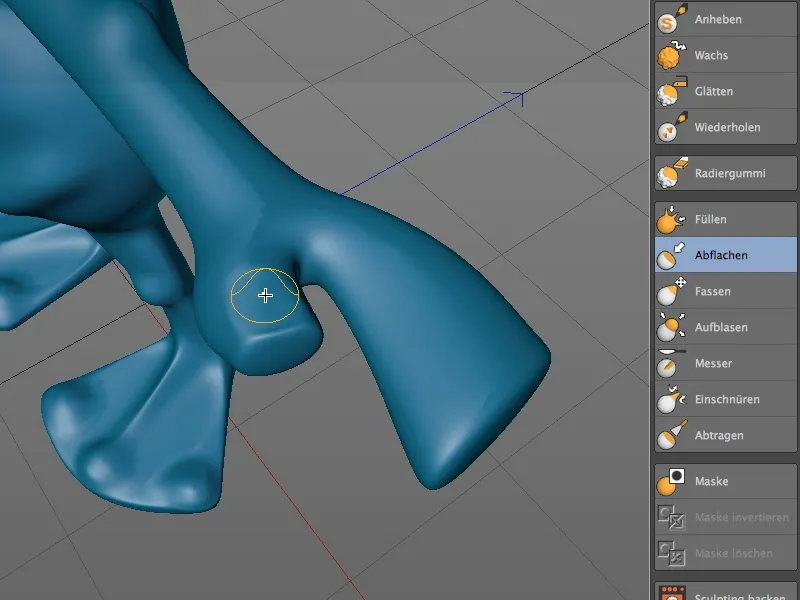
Pour obtenir une surface vraiment lisse sur le dessus du pouce et le dos de la main, vous pouvez aider avec un pinceau d'adoucissement de grande taille et doux.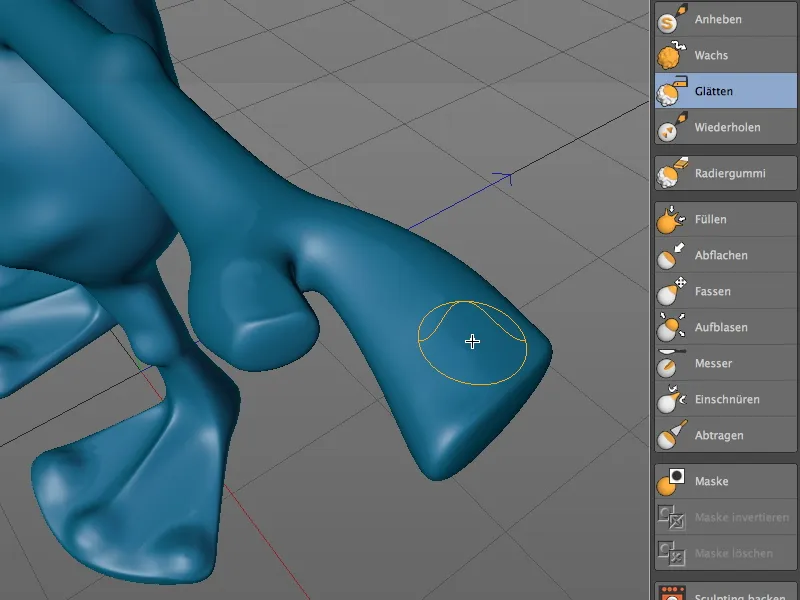
Nous travaillons maintenant sur les zones aplaties pour sortir les ongles avec le pinceau de soulèvement. Utilisez un pinceau de taille modérée pour ne pas accidentellement déborder sur le bord avant du doigt ou travailler sur d'autres zones non désirées.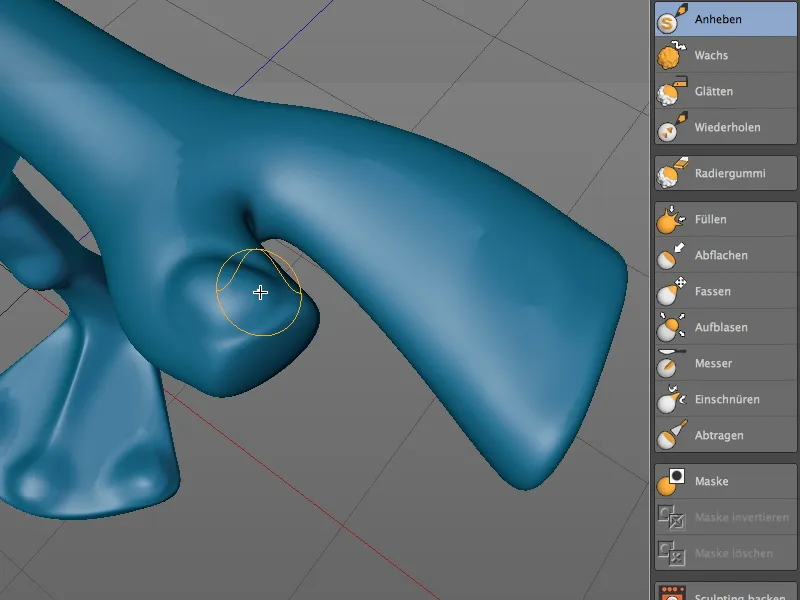
Avec la même taille pour le pinceau de soulèvement, j'ai suggéré d'autres ongles sur le dos de la main pour ne pas négliger les détails.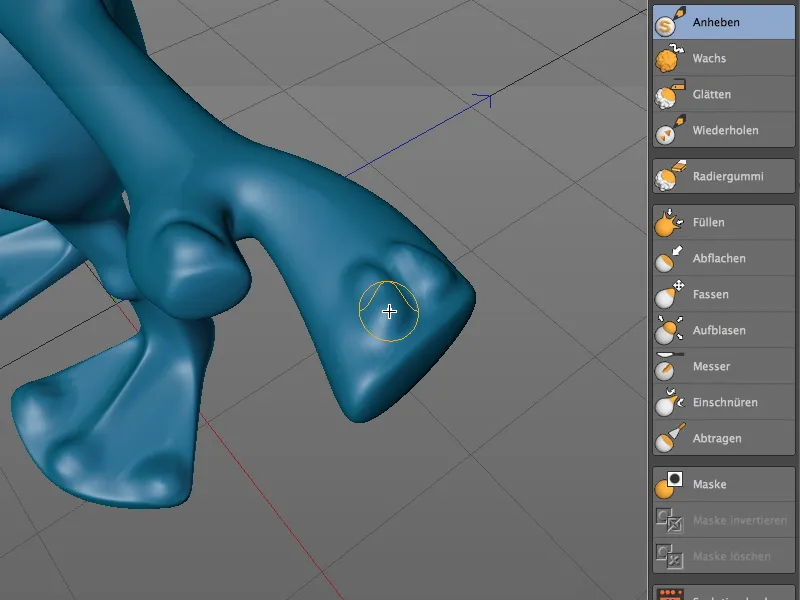
Le pinceau de rétrécissement est parfait pour continuer à travailler sur le bord des ongles et à les distinguer des doigts ou du dos de la main. Nous choisissons un taille relativement petite de 5 pour le pinceau.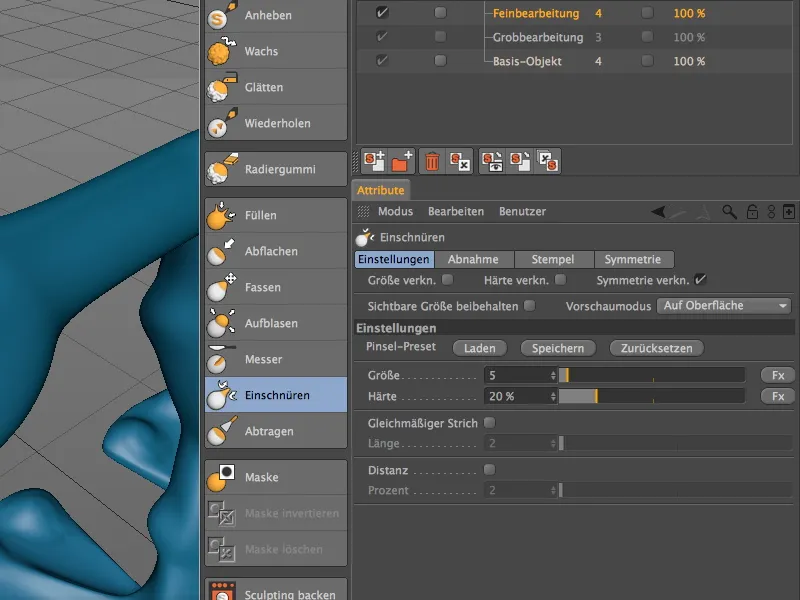
Passez maintenant délicatement le long des bords des ongles avec le pinceau de rétrécissement jusqu'à ce que les ongles se détachent suffisamment du dos de la main.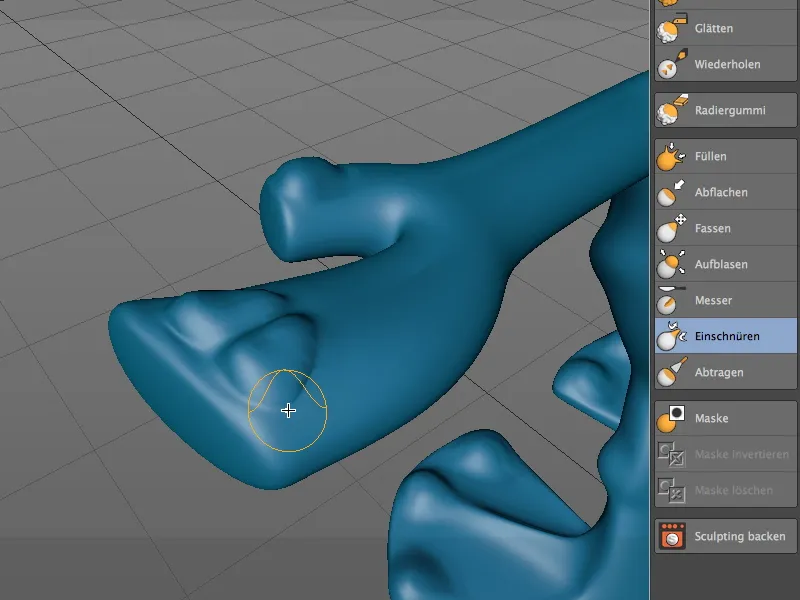
Ensuite, l'ongle du pouce de notre extraterrestre obtient une contour plus prononcé avec le pinceau de rétrécissement.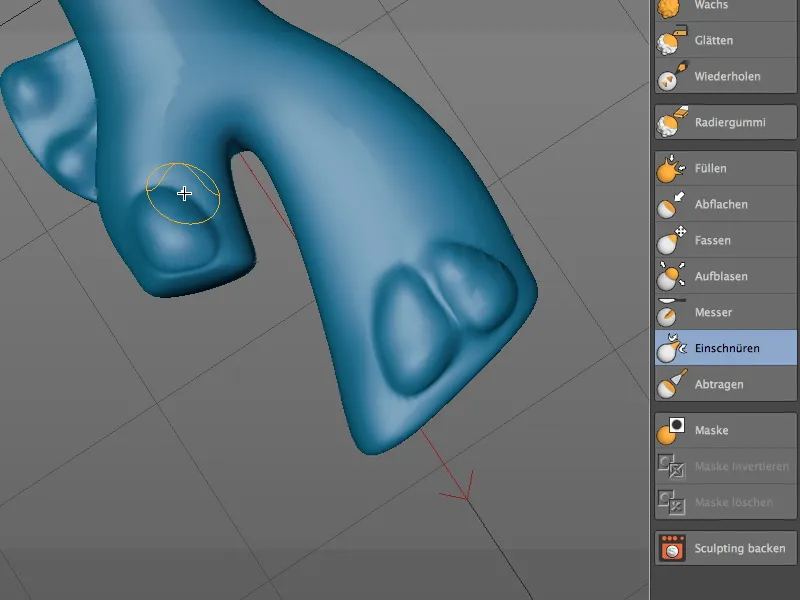
Modéliser des structures de surfaces plus fines
Notre alien a déjà gagné en caractère grâce à de nombreux détails. Sur une dernière couche supplémentaire, nous peignons maintenant délibérément avec un pinceau texturé pour donner à l'extraterrestre une surface semblable à la peau.
Pour ce faire, nous retournons à la couche de base via le gestionnaire des couches de sculpture. En cliquant sur le bouton de subdivision, nous ajoutons un autre niveau de subdivision pour la peau.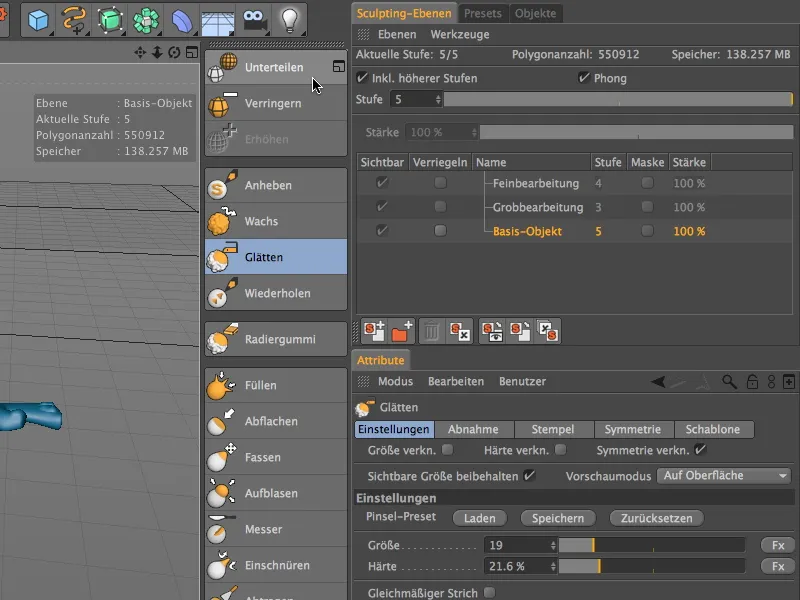
Nous créons une nouvelle couche dans le gestionnaire des couches de sculpture, que nous plaçons en haut de la hiérarchie des couches et lui donnons un nom approprié. N'oubliez pas, encore une fois, de vous assurer d'avoir activé la bonne couche avant de commencer la modification.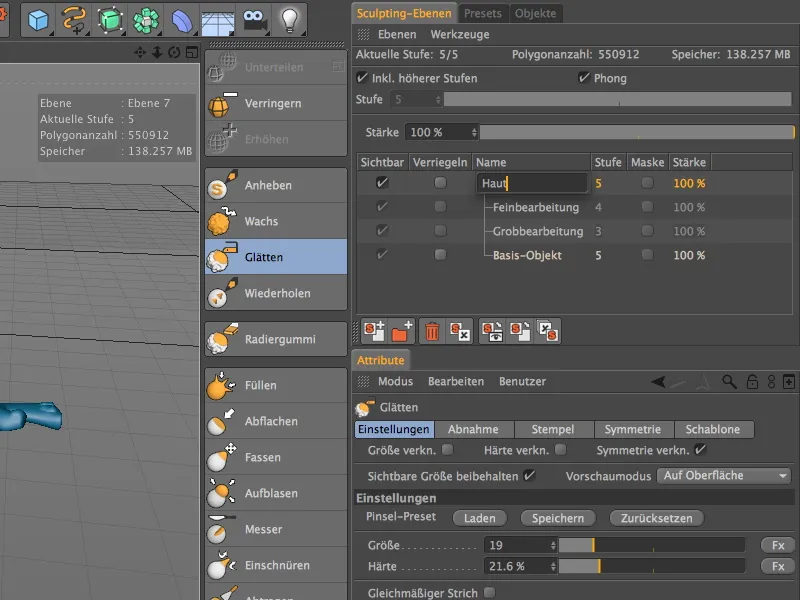
Pour appliquer la surface de la peau, commençons par choisir le pinceau de soulèvement. Sur la page des paramètres du pinceau, nous trouvons le bouton Charger pour les préréglages du pinceau. Après avoir cliqué sur ce bouton…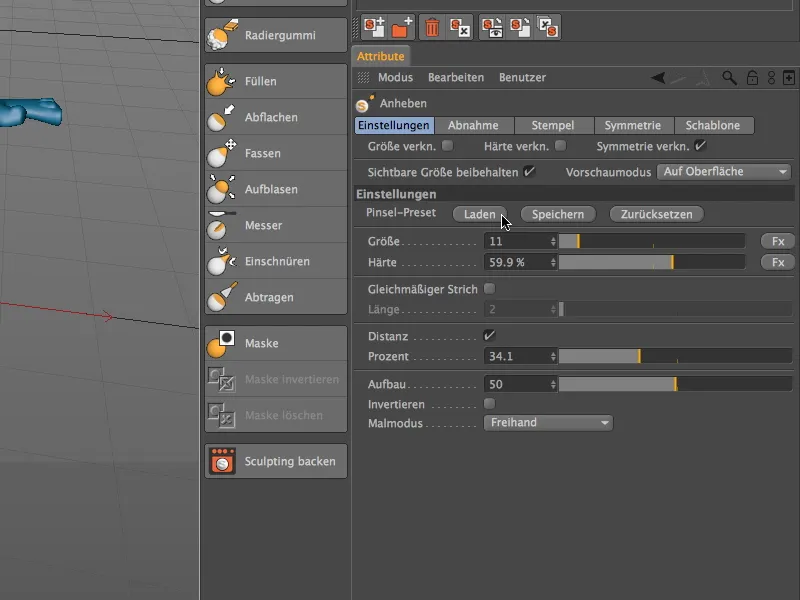
… un menu complet de pointes de pinceaux ou de préréglages s'ouvre. Pour la surface de peau de l'extraterrestre, j'ai choisi le préréglage skin_05.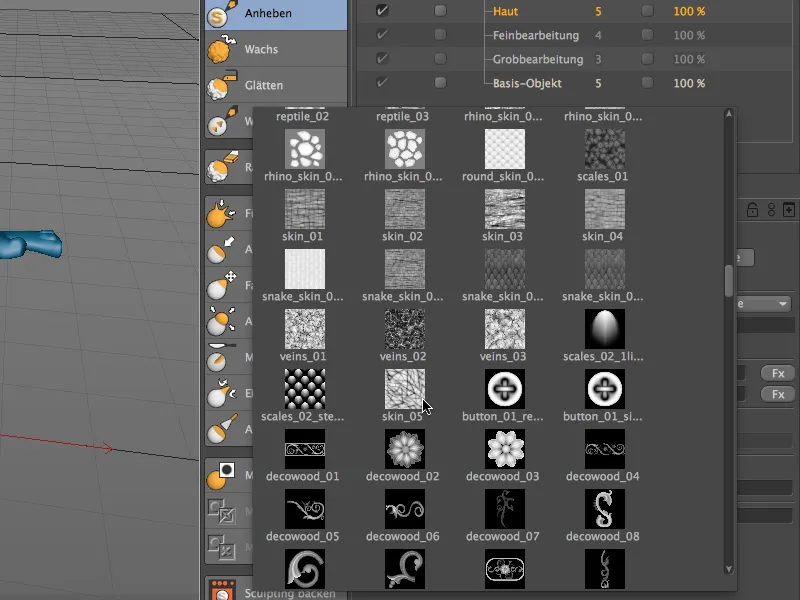
Lorsque vous travaillez avec des préréglages de pinceaux, assurez-vous toujours qu'un préréglage chargé "écrase" les paramètres de pinceau existants. Dans mon cas, je dois réactiver la symétrie locale X (YZ) sur la page de symétrie pour pouvoir travailler de manière symétrique avec le préréglage de pinceau.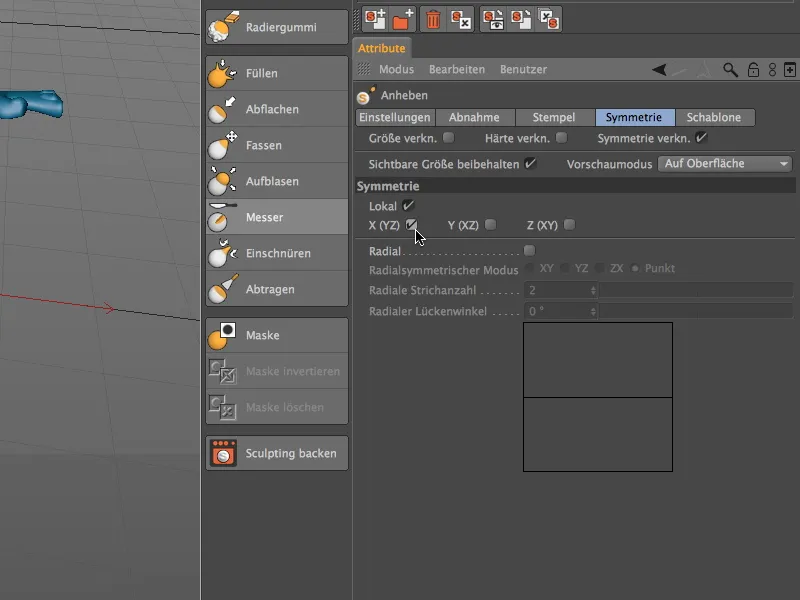
Avec le pinceau levage préparé de cette manière, nous commençons maintenant à dessiner spécifiquement la structure de la peau. Ajustez la taille du pinceau à chaque fois selon les besoins de la zone corporelle que vous êtes en train de traiter.
Par exemple, les espaces entre les orteils suggérés conviennent pour peindre la structure de la peau sur les pieds de l'alien.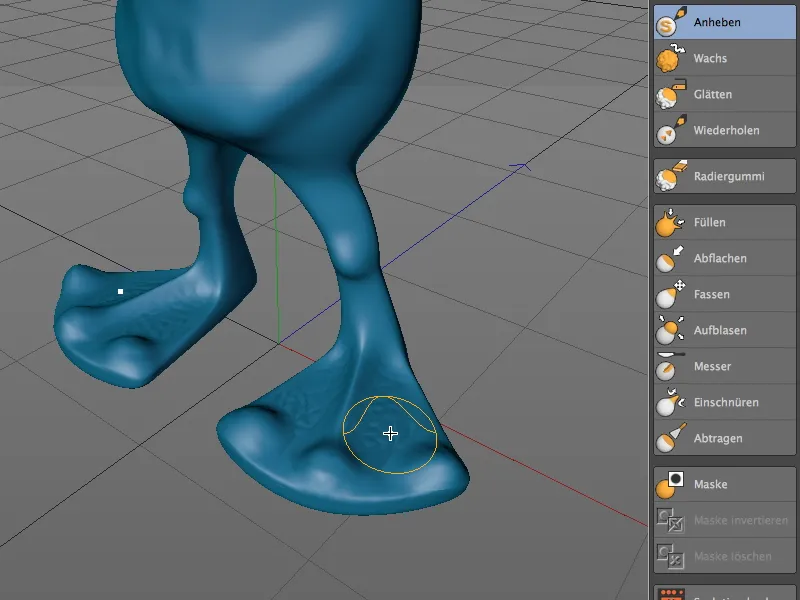
Nous remontons lentement et appliquons la "structure de surface" sur les genoux et les hanches de l'alien, en particulier à la transition vers la cuisse. Vous pouvez à nouveau maintenir la touche Shift pour lisser la transition entre la peau tendue et structurée avec le pinceau de lissage temporaire et faire en sorte que les zones se fondent doucement les unes dans les autres.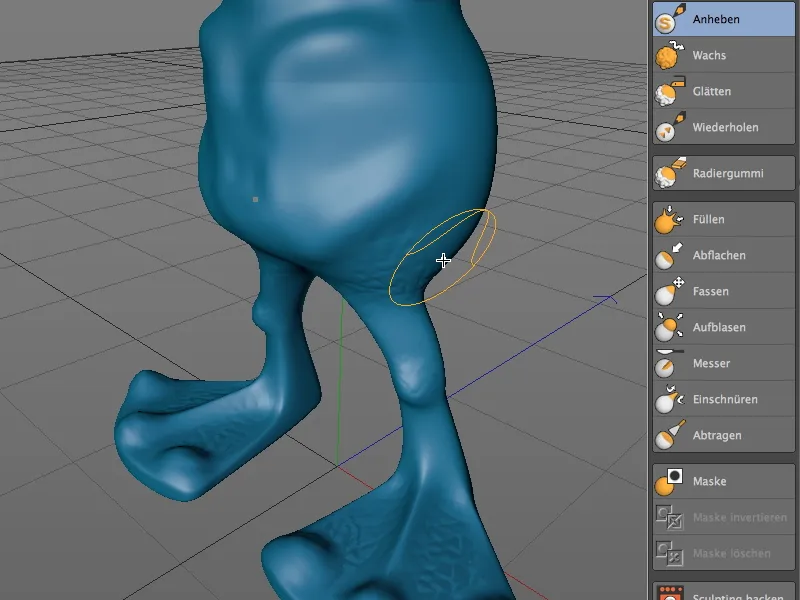
Sur la poitrine et l'abdomen de l'alien, la structure de surface ressort le mieux lorsque vous vous concentrez sur les zones plus profondes. Assurez-vous d'utiliser une taille de pinceau appropriée pour ne pas appliquer une structure de peau trop grande ni trop petite.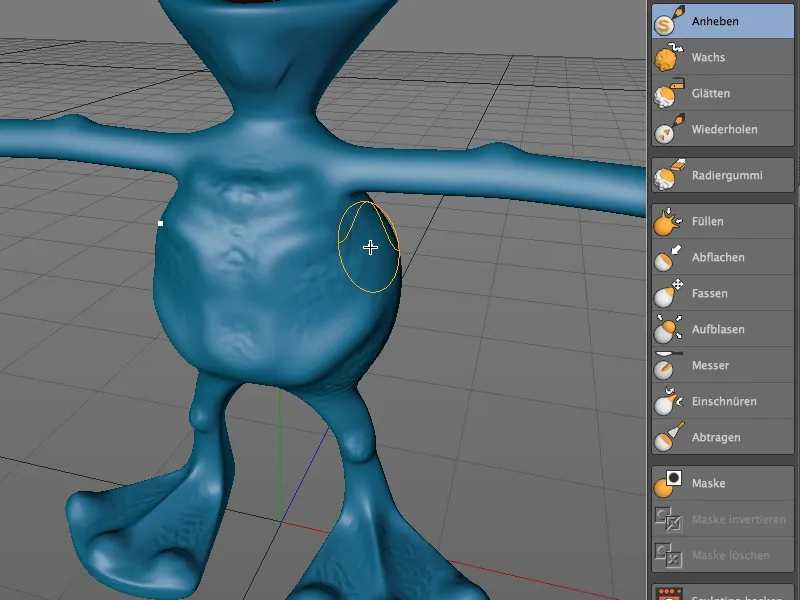
De manière similaire, nous travaillons sur le dos de l'alien. Ici aussi, j'ai concentré mes efforts sur les zones conservées lors de la grossière sculpture.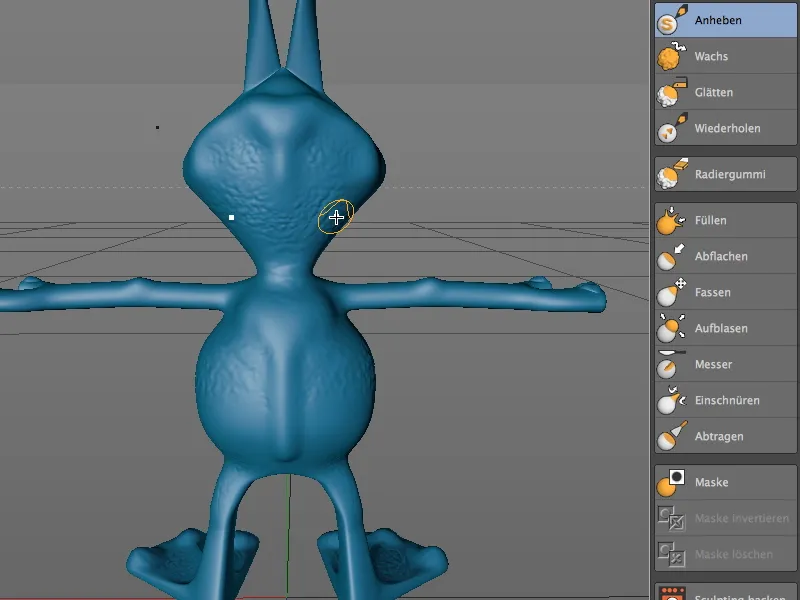
Même le pli du bras ou le coude reçoit un peu de la structure de surface. Lorsque vous peignez les mains ou les doigts, veillez à ne pas accidentellement décorer les ongles avec le motif de la peau.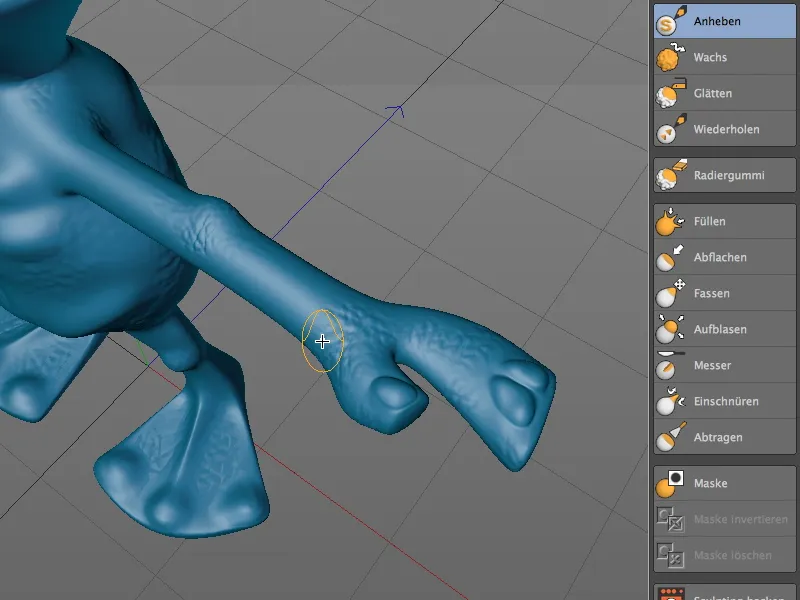
Avec un pinceau légèrement plus petit, j'ai également appliqué la surface de la tête autour des tentacules ou des antennes de l'alien ...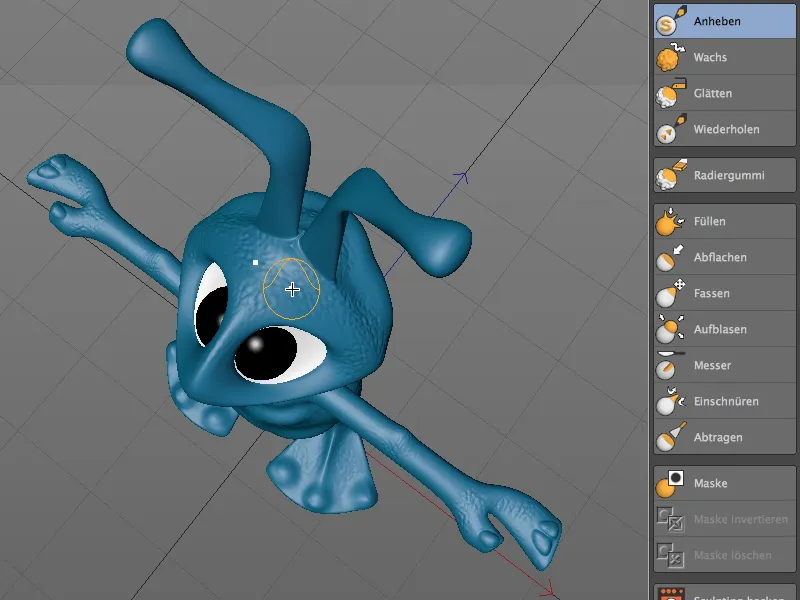
... tout comme la zone du nez et de la lèvre inférieure de notre alien ...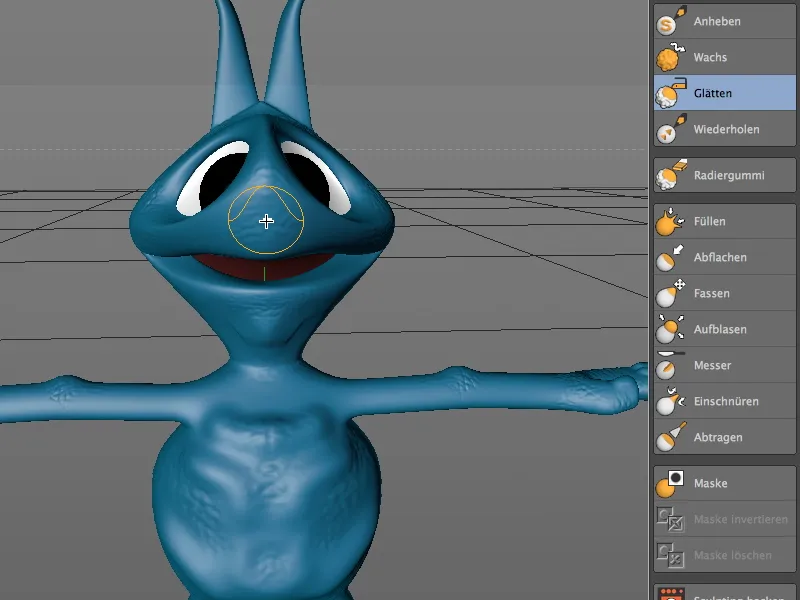
... et enfin les tentacules ou antennes, où la structure de la peau commence en douceur à la base de la tête et devient progressivement plus visible aux extrémités.
Nous arrivons donc à la fin de ce tutoriel, ce qui ne vous empêche pas bien sûr d'ajouter d'autres détails et d'affiner votre travail.
Une fois que vous avez terminé de sculpter notre alien, vous pouvez récupérer une partie de la mémoire utilisée pendant la sculpture en activant l'option Freeze dans la boîte de dialogue des paramètres de la balise de sculpture. Cela protégera également le modèle contre des modifications accidentelles.
Ensuite, avec l'option supplémentaire Autoriser les déformations, vous pourrez toujours autoriser l'objet de sculpture pour les déformateurs, par exemple pour l'animation de l'alien.